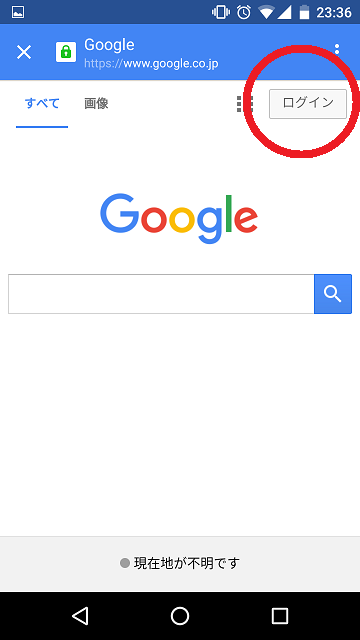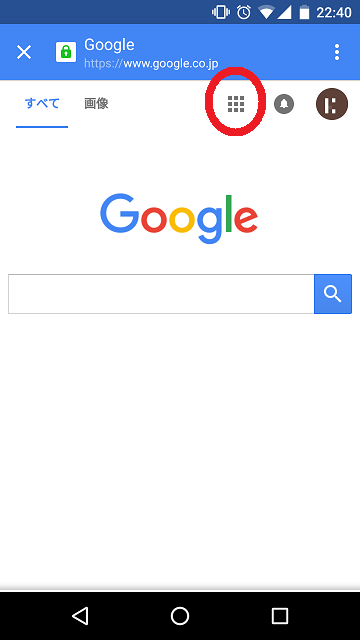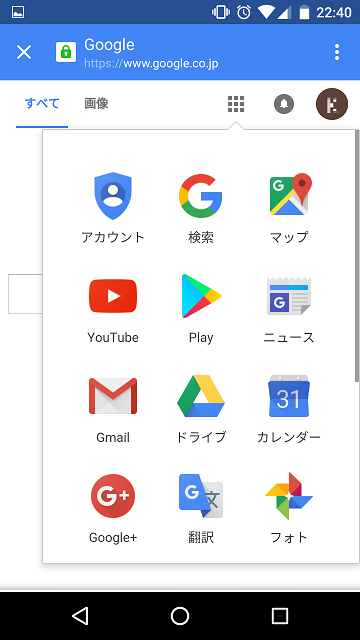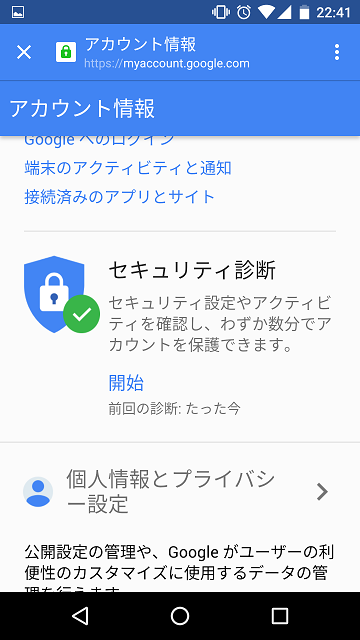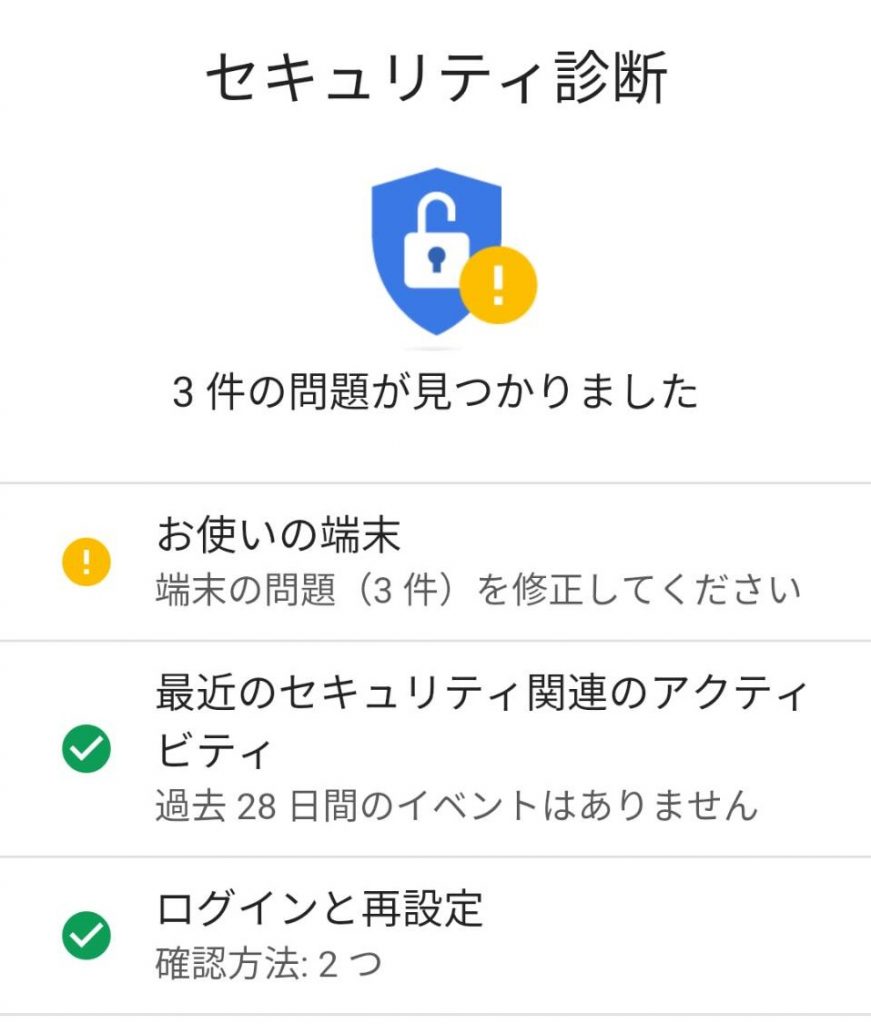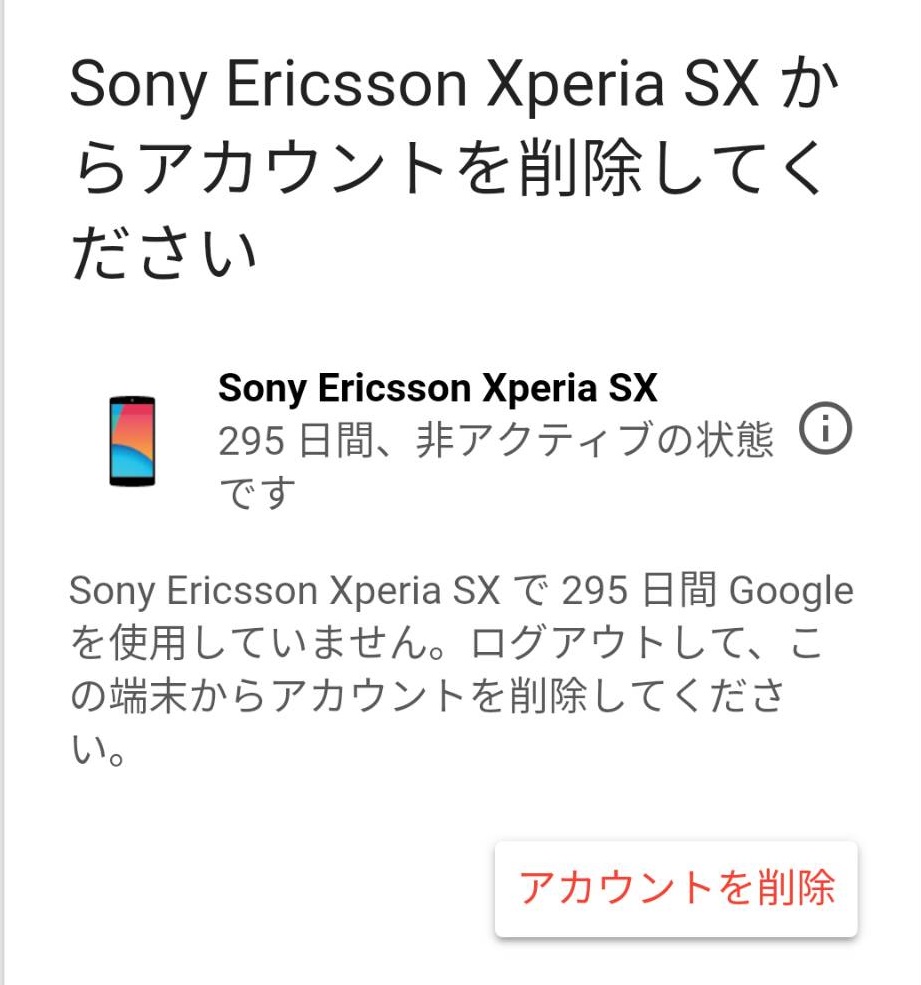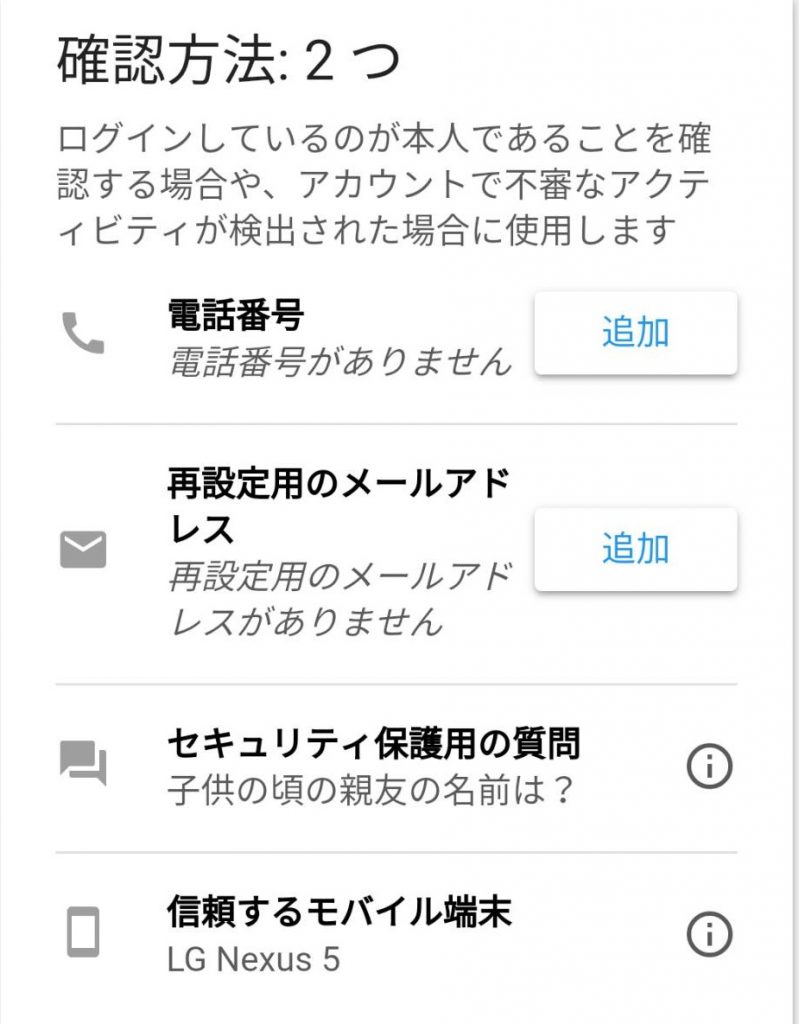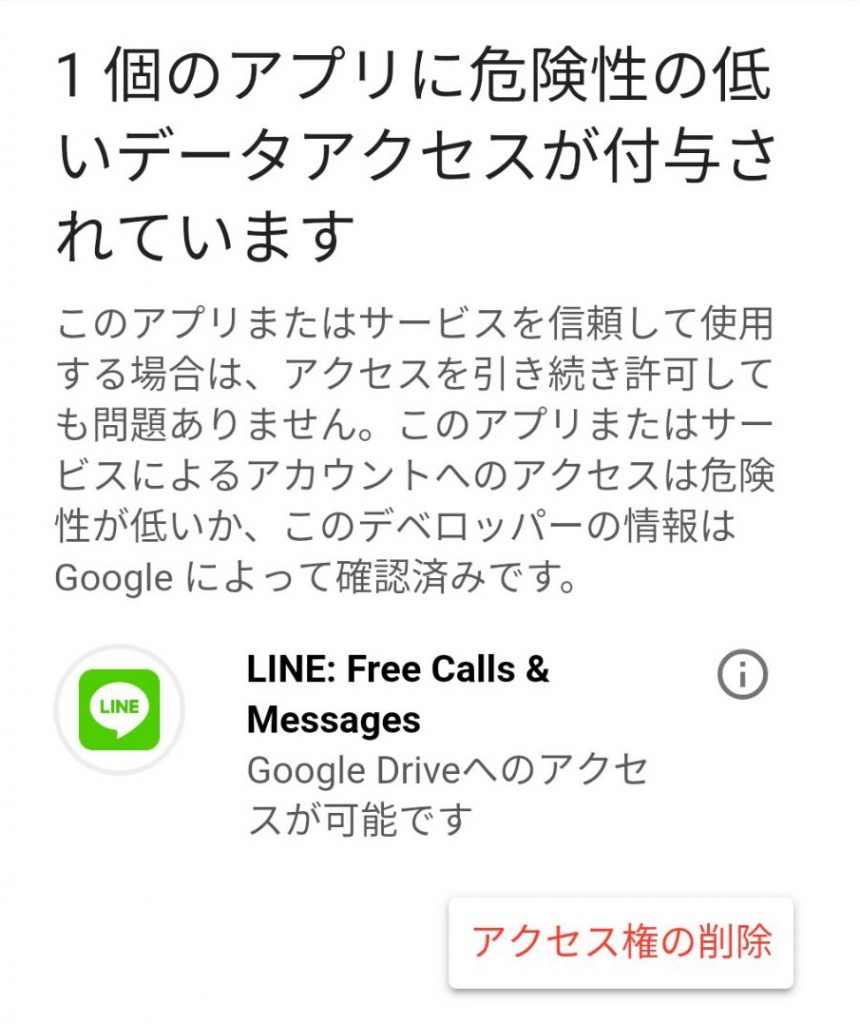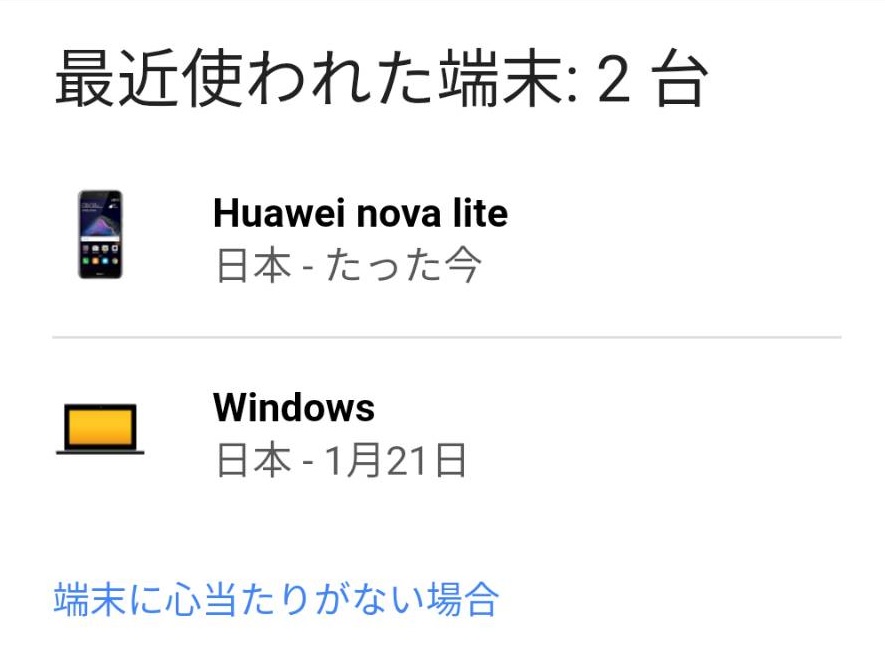Googleアカウントセキュリティ診断
Googleアカウントは私たちの生活に必要不可欠なものになっています。
Androidのスマートフォンには必須ですし、Gmail、Googleマップ、Googleフォト、Youtube、Google+などなど利用しているサービスが意外と多いですね。
「もしGoogleアカウントを誰かに勝手に使われたら?」一体どうなるでしょう?
- 個人情報を盗まれるかも…
- 知り合いに変なメールを送られるかも…
- 勝手に買い物をされるかも…
- スマホの写真が見られるかも…
- 行動経路がばれるかも…
考えただけでも恐ろしいですね。
いわゆる不正アクセスというものですが、Googleアカウントへの不正アクセスって意外と多いです。
じゃあ不正アクセスされないためにはどうすればいいのか?
簡単な方法があります。
それがGoogleのセキュリティ診断です。
やり方はとても簡単!さっそく試してみましょう!
Googleアカウントセキュリティ診断の手順
1 Googleにログインする
まずはGoogleアカウントにログインしましょう。
ログイン画面は「Google ログイン」で検索すると出てきます。
ログイン後に右上のアイコンをクリックします。
Googleのサービスが出てきましたね。
この中から「アカウント」を選択して下さい。
これで準備は完了です。
Googleアカウントのセキュリティ診断を受けてみる
それではセキュリティ診断を始めます。
数分(早ければ数秒)でオンラインセキュリティを強化できます。
セキュリティ診断の結果、いくつか問題が見つかったようです。
それでは1つずつ解決していきましょう。
画面ロックの追加
パスワード、PINコード、パターンロック、指紋認証でスマホを保護しましょう。
画面ロックをされていないスマホは誰でもアクセスできる状態なので大変危険です。
端末からアカウントを削除してください
長いこと使っていない端末にログインしたままだと危険です。
「アカウントを削除」で今すぐログアウトしましょう。
この警告はスマホの機種変更を想定していると思います。
旧端末にアカウントを残したままだと、ふとしたことで誰かの手に渡る可能性もありますね。
念のためにアカウントを削除しましょう。
最近のセキュリティ関連のアクティビティ
アカウントに対する重要な変更に対して通知されます。
もし心当たりがない動作があった時はすぐにパスワードを変更しましょう。
ログインと再設定
本人確認や再設定の時に必要な連絡先を登録しましょう。
「もしも」はいつ起こるか分かりません。
連絡先を登録していれば早急にアカウントを復旧できます。
電話番号への連絡はSMS(ショートメール)で行われます。
メールアドレスは(いま使用している)Gメール以外を登録しましょう。
サードパーティへのアクセス
Google以外が管理するアプリ(サードパーティ)へのアクセス権の確認です。
怪しいアプリや見に覚えのないアプリがあった時はアクセス権を削除しましょう。
ちなみに私の場合はスマホの機種変更時にGoogleDriveへLINEのトークを一時保存したのでLINEが表示されています。(この場合は問題ないのでOK!)
お使いの端末
最近使われた端末が表示されます。
見に覚えのない端末、国(地域)が表示された時は「端末に心当たりがない場合」をタップしてパスワード変更をしましょう。
まとめ
Googleアカウントのセキュリティ診断はだれでも簡単にセキュリティレベルを向上できる便利なサービスです。
大切なGoogleアカウントを守るために定期的に診断をすることをオススメします。